专业的软件下载网站!

应用软件 | 1.3M
语言:简体
5 .0
应用简介
Mouse Spirit 是一款简单紧凑的鼠标工具。这是一只智能鼠标。用户在使用的过程中会更加高效地工作。软件拥有大量快捷键,更加人性化,易于操作。
Mouse Spirit 是一款简单紧凑的鼠标工具。这是一只智能鼠标。用户在使用的过程中会更加高效地工作。软件拥有大量快捷键,更加人性化,易于操作。
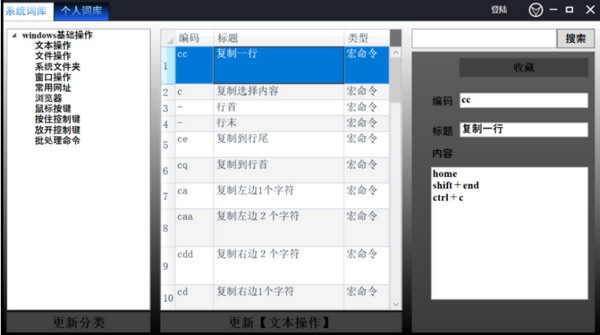
指示
如何使用鼠标精灵命令:按住左键并按e 打开“我的电脑”。按d 打开桌面文件夹。更多命令可以在词库中查看。
如何使用鼠标手势: 鼠标手势绑定有5 种配置。第一个是默认的(尽量不要修改)。其他四种主要由用户定制,以适应不同的工作场景。默认配置1如下:
1、按住左键,可以在键盘上输入各种命令(说一下词汇表中没有的命令:打开桌面上的内容,以e键开头。例如,如果上面有一个文件“abc”桌面,鼠标命令为:eabc,例如桌面上有一个名为“Documents”的文件夹,鼠标命令为:ewd(e加中文声母),如果文件名太长,就会输入比较麻烦,我们可以手动更改文件名,如:替换“我的工作”“记录”改为:“w-我的工作记录”,然后鼠标命令为“ew”,速度很快)
2. 双击左键并向右拖动。松开即可复制所选内容。
3.同时按住左右按钮并向右拖动可在百度中搜索所选内容。
4. 按住中间按钮将滚轮滚动到顶部或底部。
5.双击中间按钮关闭活动页面,例如浏览器中的当前标签页,还支持文件夹。
6.双击中间按钮并向下拖动可以关闭窗口,例如整个浏览器,或其他应用程序。桌面操作就是关闭计算机。
7、按中键五次直接关机,不提示。此关机方法将在您下次打开计算机时恢复所有打开的应用程序,包括聊天窗口等。
8. 向上短拖动中间按钮可最大化正常窗口状态。向左或向右分割屏幕时,屏幕会向上分割。
9.向上长拖中间按钮,直接最大化窗口(分屏状态也会最大化)
10. 向下短拖动中间按钮,窗口将最小化到正常状态。当屏幕向左或向右分割时,屏幕将向下分割。
11.中键长向下拖动可最小化窗口(分屏状态也会最小化)
12. 使用中键并向左短(长)拖动可将窗口向左分割。
13. 单击鼠标中键并右键短(长)拖动将窗口向右分割。
14. 按中间按钮并向左拖动。正常状态下的窗口会升到最高高度(与桌面高度相同,但宽度不变)
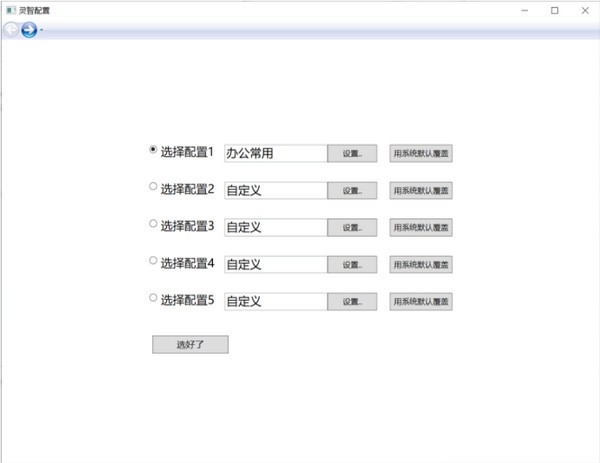
15. 单击鼠标中键,然后向左拖动以最小化除当前窗口之外的所有内容。
16.中键单击、左键、后退、拖动,将当前窗口从右侧屏幕拖放到另一个左侧屏幕(使用多个显示器时可用)
17. 单击中键、右后并拖动,将当前窗口从左侧屏幕拖放到另一个右侧屏幕(使用多个显示器时可用)
18.右键按住滚轮可放大和缩小页面(也可以放大或缩小网页或某些文档上的文件夹图标,效果与Ctrl+滚轮基本相同)
19.右键单击并向上拖动,显示“系统”窗口
20. 右键单击并向下短(长)拖动以最小化所有窗口。
21、右键向上短(长)拖动即可最小化并恢复刚才的所有窗口。
22、右键向左短(长)拖移至下一个桌面
23.右键单击并向上短(长)拖动,转到上一个桌面。
24.右键单击然后向左折叠并拖动,任务管理器
25. 右键单击,然后右折叠并拖动,进入任务视图。
26. 右键单击并向左拖动返回桌面。
27. 右键单击并拖动以锁定屏幕。
热门攻略